Windows Hello 怎么设置人脸识别?
有些伙伴还不熟悉,还不清楚Windows Hello 怎么设置人脸识别?今日好吧啦网小编就给大家介绍Windows Hello 人脸识别设置方法,有需要的朋友快来看看吧!
方法/步骤分享:
1、点击“系统”图标,然后点击“设置”图标。
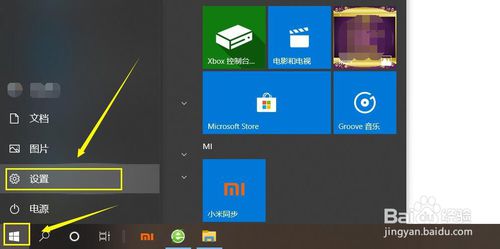
2、在出现的“设置”对话框中,点击“账户”。
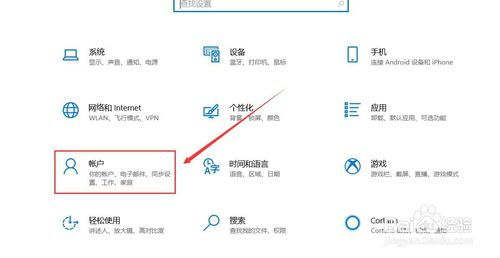
3、点击“登录选项”,这时在右侧出现“Windows Hello人脸”,如果电脑没有人脸识别功能,则会提示“找不到支持Windows Hello人脸的摄像头”。
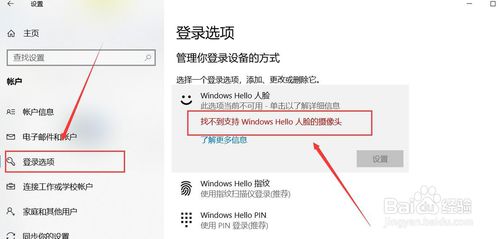
4、如果硬件支持,则点击人脸识别“设置”。
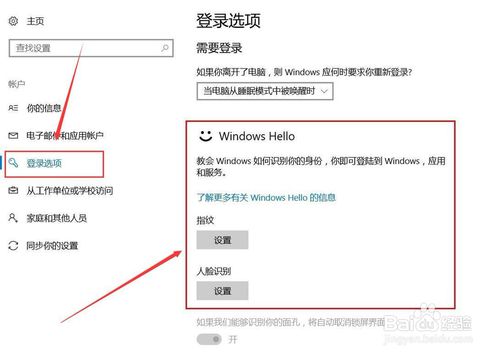
5、这是,系统会让你输入PIN密码进行账户确认。
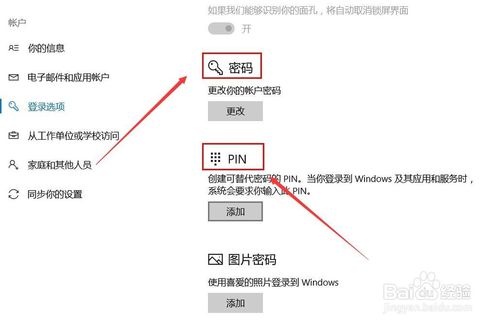
6、输入密码后,来到确认界面,点击“开始”。
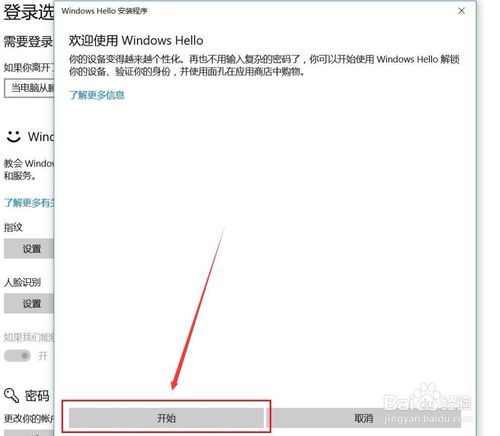
7、保持直视摄像头。
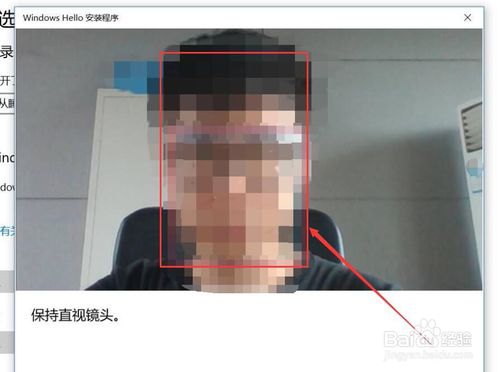
8、当出现“一切就绪”界面后,说明人脸识别录入成功。
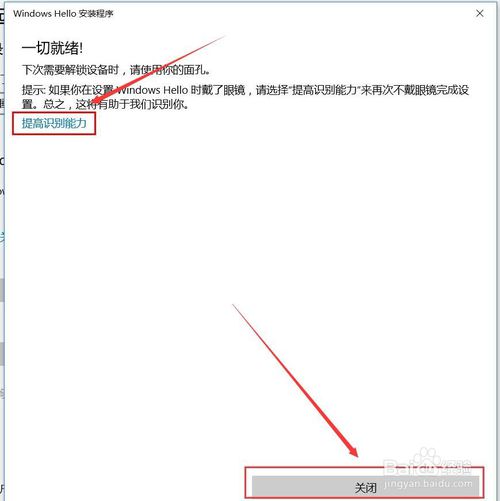
9、如果出现,登录的时候人脸识别不通畅,可以点击“提高识别能力”进行重新拍照录入。
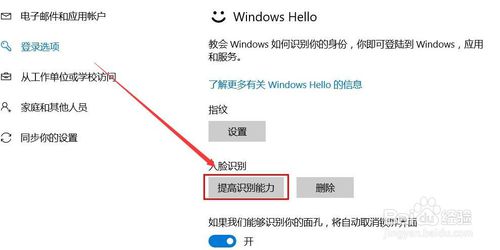
总结
1、1、点击“系统”图标,然后点击“设置”图标。
2、在出现的“设置”对话框中,点击“账户”。
3、点击人脸识别“设置”。
4、输入密码进行确认后开始人脸识别。
5、出现“一切就绪”后,录入完成。

注意事项
1、要设置人脸识别登录系统,需电脑硬件有支持人脸识别的摄像头。2、如果人脸识别无法正常顺畅登录的话,可以通过“提高识别能力”来增强。3、如果人脸识别无法登录,还是需要用PIN密码登录系统。
以上就是Windows Hello人脸识别设置方法的全部内容了,快快收藏IE浏览器中文网站获得更多热门软件资讯吧!
相关文章:
1. Linux Mint系统怎么卸载程序? Linux卸载不需要应用的技巧2. Win10系统360浏览器搜索引擎被劫持解决方法 3. Thinkpad e580笔记本怎么绕过TPM2.0安装Win11系统?4. 通过修改注册表来提高系统的稳定安全让计算机坚强起来5. Centos 7安装Rclone如何用命令同步国外网盘文件?6. Win11/Win10 上提供“试用”按钮 微软计划用“OneOutlook”替代原生“Mail”应用7. 统信UOS系统怎么禁止窗口特效? 统信关闭窗口特效的技巧8. 5代处理器能升级Win11吗?5代处理器是否不能升级Win11详情介绍9. ThinkPad X13如何用U盘重装系统?ThinkPad X13使用U盘重装系统方法10. uos截图保存在哪? UOS设置截图图片保存位置的技巧

 网公网安备
网公网安备